Od doby před 10 lety se většina preferované zábavy lidí posunula od hloupého, specializovaného způsobu sledování filmů a seriálů online k oblíbenému způsobu sledování. Netflix, Hulu, Amazon Prime a další streamovací služby se v posledních letech dostaly na výsluní a jejich původní obsah získal hlavní ocenění, jako jsou Emmy a Oscary. Potřebujeme vědět, jak je sledovat na telefonu do televize. Přinášíme vám užitečného průvodce, jak poznat nejlepší aplikace pro zrcadlení Fire TV. Pokračujte tedy ve čtení, abyste věděli o zrcadlení aplikací Amazon Fire stick pro iPhone.

Table of Contents
8 nejlepších aplikací pro zrcadlení Fire TV
Uživatelé iPhone často uchovávají své materiály ve svých telefonech nebo k nim přistupují prostřednictvím mobilního připojení. Přidání zrcadlení obrazovky usnadňuje uživatelům převod videa z malé obrazovky na poměry TV na celé obrazovce. S obrovským displejem iPhonu můžete sledovat filmy a televizní pořady, hrát hry nebo videochat na velké obrazovce.
Pokud jde o kompatibilitu s iOS, věci se trochu zkomplikují, protože Apple používá odlišné protokoly k odesílání obsahu z iPhone a iPad do zařízení se systémem Android. Dnes vám ukážeme, jak amazon fire stick zrcadlit iPhone, včetně iPadu a iPhonu, přímo do vašeho televizoru.
The Amazon Fire TV Stick se rychle stal jedním z nejpopulárnějších přehrávačů streamovaných médií. Zde jsou další důležité body uvedené níže:
- Umožňují vám sledovat filmy zdarma, držet krok se sportem, sledovat živé televizní vysílání, hrát hry a mnoho dalšího.
- Toto zařízení Amazon je více než jen nástroj pro streamování webových stránek; zahrnuje také aplikace pro vše od hraní po produktivitu.
- Můžete si dokonce nahrát další aplikace na Fire Stick a získat přístup k obrovskému novému vesmíru materiálů, včetně bezplatných televizních seriálů a živých přenosů, pokud máte volné odpoledne.
- S ohřevem ott wars nikdy nebyl lepší čas investovat do Amazon Fire TV, zejména do Amazon Fire TV Stick za 40 $.
- Zrcadlení obrazovky je tajná funkce na Fire TV, díky které je ještě šikovnější. Amazon zjednodušil zrcadlení/osazení videa na Fire TV.
- Většina toho, co budete potřebovat pro řadu zařízení, je již součástí hardwaru. Obrazovku iPhonu můžete odeslat do aplikace Fire TV mirroring nebo do ní streamovat obsah z počítače s příslušnou konfigurací.
Před použitím aplikace Fire TV mirroring je třeba mít na paměti následující věci.
-
Spolehlivé Wi-Fi: Fire Stick i Fire TV spoléhají na stabilní připojení Wi-Fi, aby fungovaly efektivně. Je důležité pochopit, že při zrcadlení záleží na umístění. Jinak řečeno, nemůžete zrcadlit obrazovku iOS v jednom městě na televizi v jiném. Motivace k tomu pramení z obav o bezpečnost. Nejen, že zabrání hackerům převzít kontrolu nad zařízeními, ale také zajistí lepší kvalitu zrcadlení, protože obě zařízení sdílejí stejné připojení.
-
Verze pro iOS: K dispozici je mnoho různých zařízení a verzí Apple. Dostupné verze iOS se liší podle zařízení a roku, od iPhonu po iPad Mini. Pomocí níže uvedených pokynů byste měli být schopni připojit a zrcadlit obsah na jakémkoli zařízení iOS, včetně iPhonu, iPadu, iPadu Air, iPodu nebo iPadu Mini. Jedinou nevýhodou je, že většina castingových aplikací je kompatibilní pouze se systémem iOS 9 a vyšším. Většina uživatelů nebude ovlivněna; budou postiženi pouze ti, kteří lpí na zastaralých zařízeních z nostalgických důvodů.
-
Dvě zařízení, dvě aplikace: Všechny následující možnosti odesílání vyžadují instalaci stejného softwaru na dvě různá zařízení: jedno na váš iPhone nebo iPad a druhé na Fire Stick. Z velké části dokáže rozhraní překonat jakoukoli nekompatibilitu protokolů nebo jiné problémy, které brání zrcadlení obrazovky. Aplikace zaručují, že vše běží správně, ale k tomu musí mít možnost přístupu a vzájemné interakce.
Jaké jsou rozdíly mezi zrcadlením, castingem a streamováním?
Kopírování obsahu jednoho zařízení do druhého je označováno různými slovy. Nejrozšířenější jsou casting a zrcadlení, ale uslyšíte také streamování, pokud jde o přenos obsahu iOS do aplikace Fire TV mirroring.
-
Zrcadlení: Zrcadlení zobrazuje na televizoru stejný obraz, jaký se zobrazuje na iPhonu nebo iPadu. Oba displeje fungují téměř identickým způsobem. Pokud chcete někomu ukázat pouze webovou stránku nebo pár fotografií a nechcete se rojit kolem malé obrazovky iPhonu, zrcadlení je správná volba.
-
Casting: Podobné jako zrcadlení, ale běžněji používané s Chromecastem. Casting, stejně jako zrcadlení, může být dostatečně rychlý pro přehrávání některých filmů, ale jeho primární použití je zobrazení jedné obrazovky zařízení na druhé.
-
Streamování: Streamování je obecně ideální způsob, jak sledovat videa na velké obrazovce televizoru, který se nyní přehrává na vašem iOS zařízení. Speciálně určeno pro přenos filmů ve vysokém rozlišení, včetně zvuku, z jednoho zařízení do druhého. Protože se v průběhu procesu vyměňuje mnohem více dat, potřebuje výkonnější technologii než pouhou replikaci obsahu. K dosažení lepších výsledků vyžaduje zařízení, které je výkonnější a dynamičtější.
Je čas nainstalovat nějaké aplikace do vašich iOS zařízení a Fire TV! Níže je uveden seznam nejlepších aplikací pro zrcadlení Fire TV, aby bylo odesílání nebo zrcadlení obsahu z jednoho kusu hardwaru na druhý relativně jednoduché.
1. AirScreen – AirPlay & Cast & Miracast & DLNA
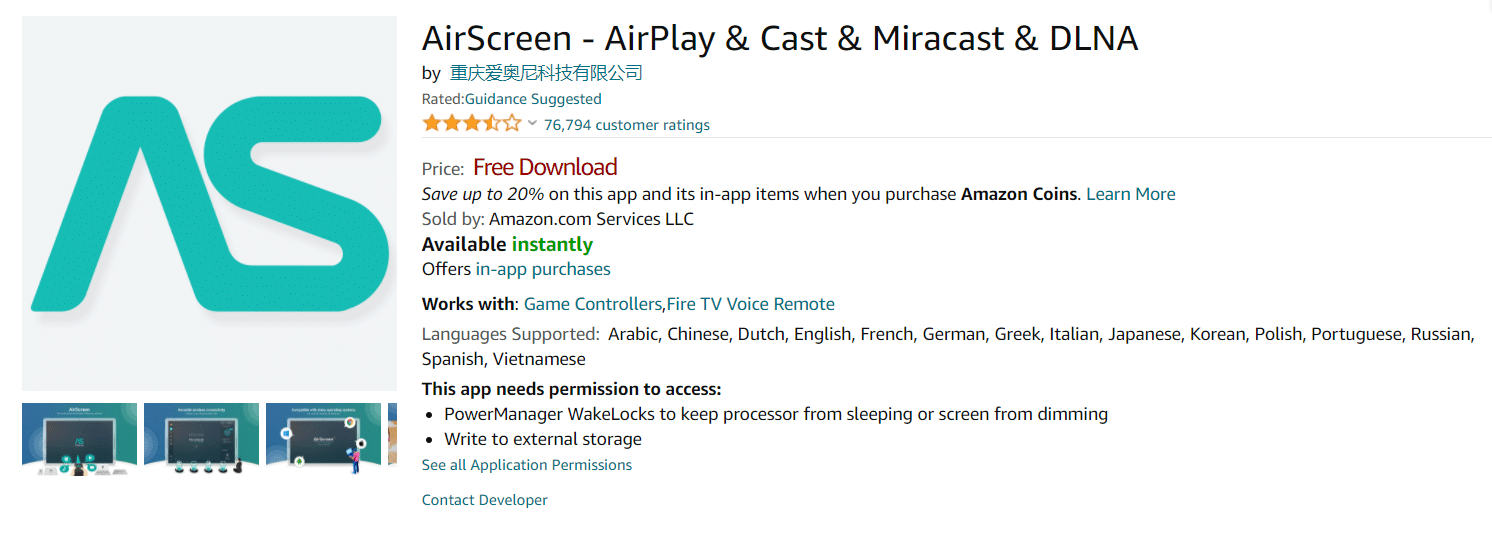
The Vzduchová clona aplikace byla vyvinuta v roce 2018 a je k dispozici zdarma. Aplikace vyžaduje verzi iOS 8.0 nebo vyšší.
- Tato aplikace podporuje spouštění aplikací na pozadí, přizpůsobení funkcí zařízení, rozlišení Ultra High-Definition a hlavní bezdrátové streamovací protokoly, jako je Airplay, Cast, Miracast, DLNA a Chromecast.
- Airscreen také umožňuje zrcadlit širokou škálu aplikací, nahrávání obrazovky a ochranu soukromí.
- Tato aplikace je k dispozici v různých jazycích, jako je arabština, čínština, holandština, angličtina, francouzština, němčina, řečtina, italština, japonština, korejština, polština, portugalština, ruština, španělština a vietnamština.
- Aplikace umožňuje funkci rodinného sdílení až se šesti členy. Tato aplikace zahrnuje nákupy v aplikaci.
2. AirBeamTV Mirroring Receiver pro Fire TV
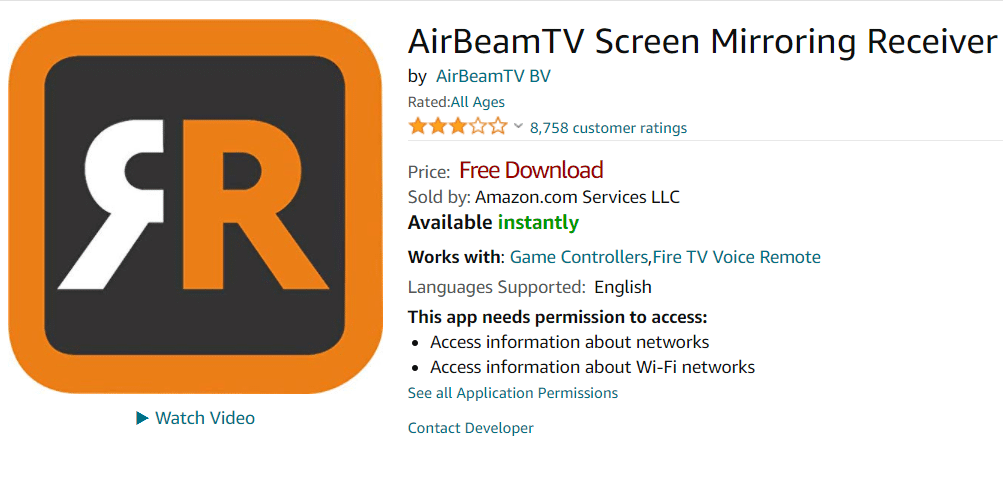
Jednou z nejlepších alternativ castingu pro iOS je aplikace AirBeamTV Mirroring Receiver. AirBeamTV má aplikaci pro zrcadlení, která je široce považována za jednu z nejlepších. Je kompatibilní se všemi zařízeními iPhone a iPad ihned po vybalení, stejně jako s počítači Mac a notebooky.
Bez potřeby kabelů nebo jiného vybavení přenáší AirBeamTV vše od filmů po hudbu, snímky obrazovky, fotografie a další. Software ke svému fungování nevyžaduje žádná další zařízení nebo vybavení, což eliminuje nepohodlí s připojováním. Běžně se tomu říká „náhrada Chromecastu“ pro iOS a funguje dobře.
Mějte na paměti, že používání tohoto softwaru je spojeno s náklady. Chcete-li program používat, musíte si zakoupit plnou verzi, ale kromě toho vám nic nebrání v zrcadlení obrazovky iOS do vaší Fire TV.
Postupujte podle pokynů níže, abyste získali AirBeamTV casting app nahoru.
1. Stáhněte si AirBeamTV a nainstalujte jej do Fire TV.
2. Poté na svém iPhonu nebo iPadu zakupte a nainstalujte Zrcadlo pro Amazon Fire TV.
3. Když jsou obě aplikace otevřené a připojené, můžete zrcadlit obsah ze svého iOS zařízení na Fire Stick.
3. Video & TV Cast pro Fire TV
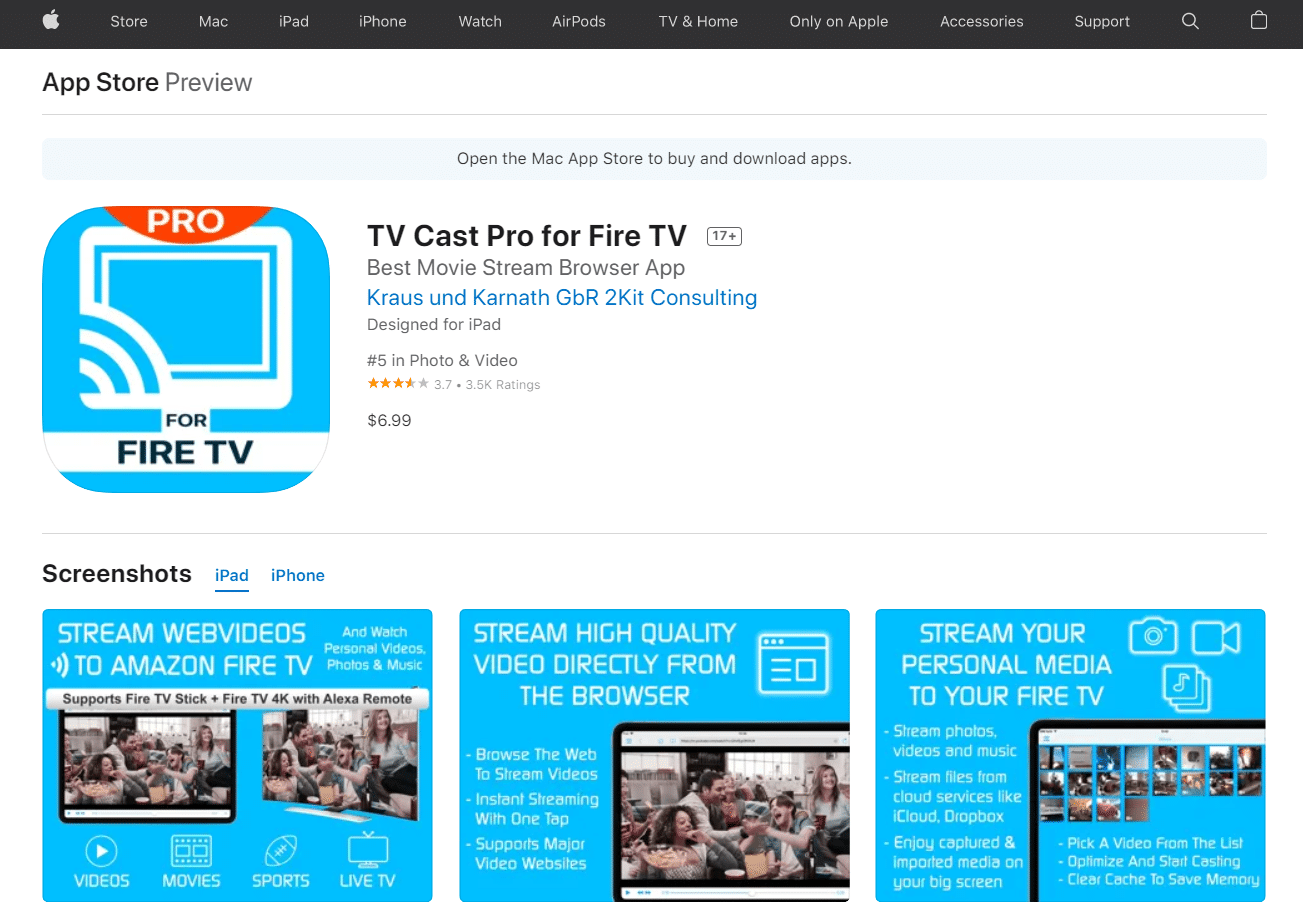
Tento bezplatný nástroj pro zrcadlení od 2kit je tak jednoduchý, jak jen může. Video & TV Cast vám po načtení do zařízení iOS a Fire TV umožňuje vysílat obsah vašeho iPhonu nebo iPadu do vaší televize. V několika krocích můžete sledovat filmy, sledovat živé sporty a přenášet hudbu nebo fotografie na Fire Stick. Program je zdarma k použití, ale existuje placená verze, která obsahuje některé cenné funkce. Níže jsou uvedeny kroky k použití této aplikace Amazon Fire stick pro zrcadlení iPhone.
1. Nejprve si stáhněte a nainstalujte Video & TV Cast pro iOS z Obchod s aplikacemi na vašem iPhone.
2. Poté zapněte Fire TV a stáhněte si aplikaci Amazon.
3. Jakmile jsou obě aplikace nainstalovány a propojeny, stačí si vybrat materiál, který chcete na iPhonu nebo iPadu sledovat, a Video & TV Cast se postará o zbytek.
4. iWebTV pro Fire TV
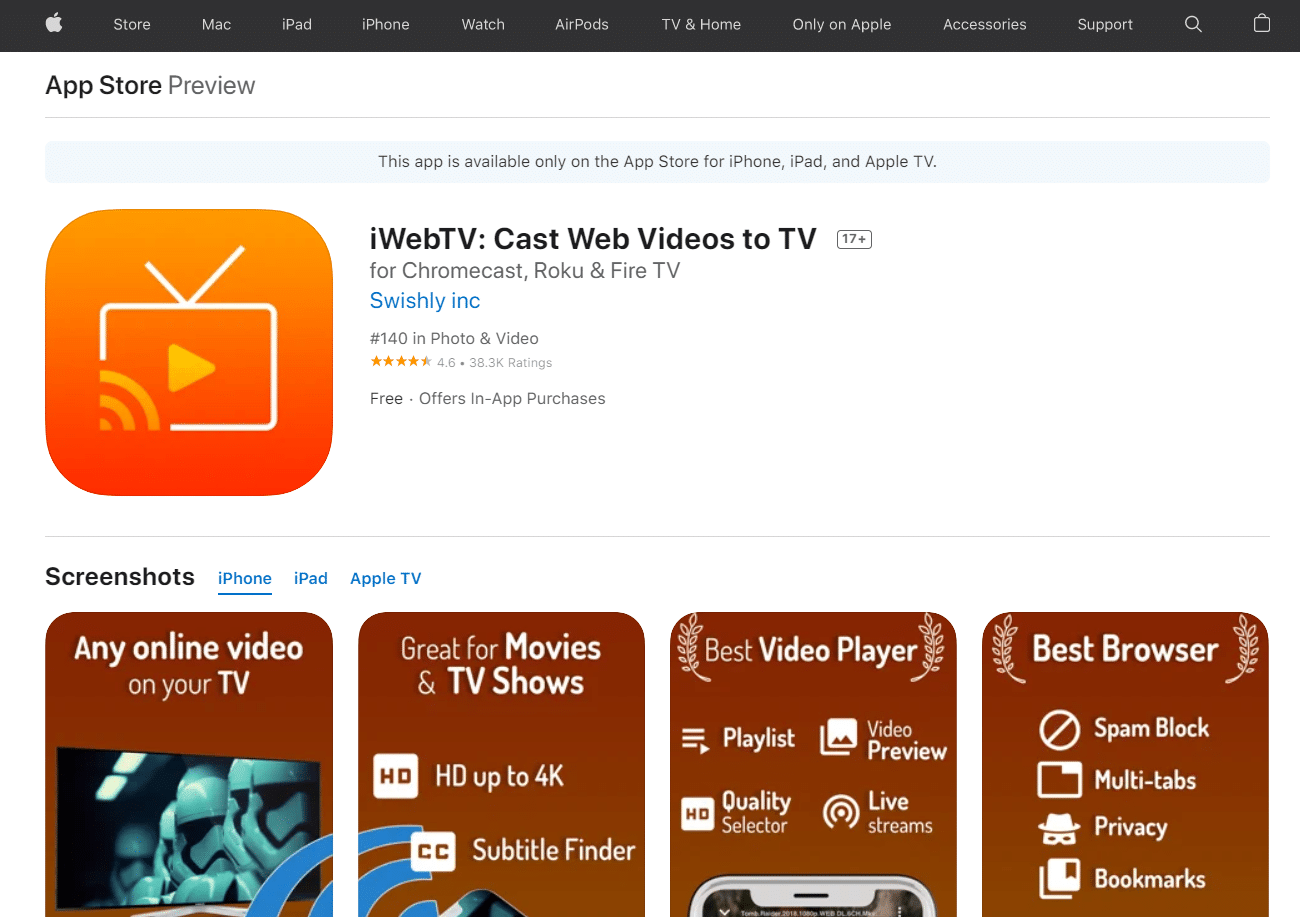
Diváci si mohou vybrat z širšího výběru možností streamování pomocí streamovací aplikace iWebTV. Aplikace iWebTV aspiruje na to, aby byla dokonalým řešením pro zrcadlení iOS a Fire TV.
- Software nabízí streamování HD videa v rozlišení 720p, 1080p a dokonce i 4K.
- To ji odlišuje od několika dalších srovnatelných aplikací v této kategorii.
- Umí přehrávat širokou škálu video formátů, nejen mp4 jako mnoho jiných castingových programů, a do fronty můžete přidat nový materiál, aniž byste museli zastavovat přehrávání.
- Zrcadlení je stejně jednoduché jako stažení aplikace a stisknutí tlačítka přehrávání, takže je to skvělá volba pro každého, kdo hledá rychlý způsob, jak přijímat video z iPhone na svém televizoru.
- Na obou zařízeních je iWebTV k použití zdarma, nicméně část obsahu bude zakryta bannerovou reklamou. To lze odstranit jednorázovou platbou v aplikaci.
Chcete-li používat tuto aplikaci pro zrcadlení Fire TV, postupujte podle níže uvedených kroků.
1. Chcete-li začít s iWebTV, nejprve si stáhněte soubor aplikace pro iOS.
2. Dále si stáhněte aplikaci iWebTV pro Fire TV tak, že ji vyhledáte v zařízení nebo ji zašlete e-mailem prostřednictvím adresy URL uvedené výše.
3. Jakmile obě aplikace propojíte, otevřete verzi pro iOS a vyberte videa, která chcete sledovat.
5. AllConnect pro Fire TV
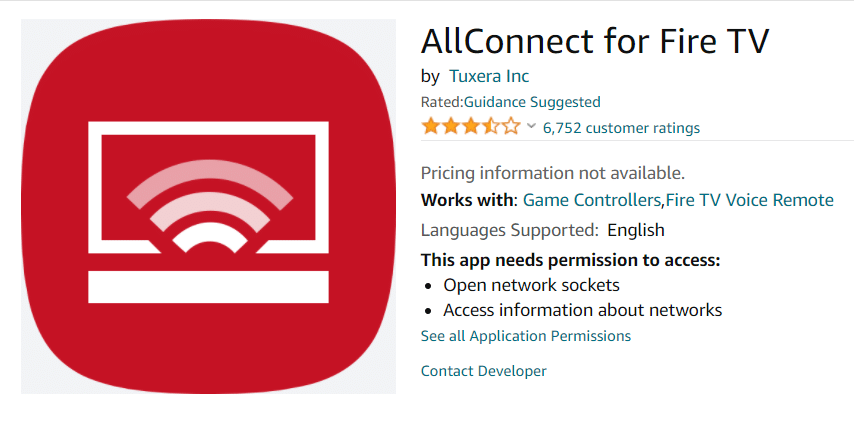
Software je navržen s ohledem na základní uživatelské rozhraní. Přímočarý, lehký program zrcadlení dělá přesně to, co říká na plechovce: zrcadlí zábavu z vašeho iPhone do vaší Fire TV. Pomocí několika krátkých dotyků můžete procházet video sítě, jako je YouTube a Vimeo, a poté vše vysílat do televizoru.
Můžete jej také použít k vysílání zvukových souborů FLAC a mp3, přenášet obsah Plex nebo Kodi a dokonce přehrávat soubory na pozadí a hledat další. Nejsou zde žádné triky ani triky; prostě hodně jednoduchého streamování z iOS do Fire TV. Zde jsou kroky k použití této aplikace Amazon Fire stick pro zrcadlení iPhone.
1. Chcete-li používat AllConnect, musíte si nejprve stáhnout a nainstalovat aplikaci pro iOS. Použití je zdarma, ale existují reklamy a omezení počtu zařízení, ke kterým se můžete připojit, přičemž obojí lze odstranit platbou v aplikaci.
2. Poté do Fire TV nainstalujte AllConnect aplikace.
3. Přidejte materiál do iOS a začněte zrcadlit, jakmile je aplikace propojena na obou platformách.
6. Přijímač AirPlayMirror pro Fire TV
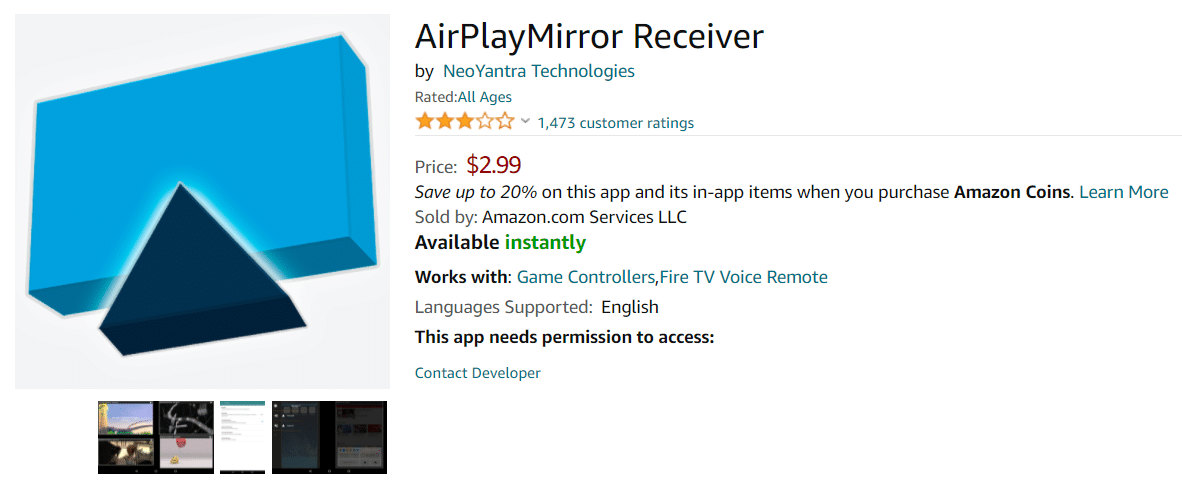
Software nabízí komplexnější možnost zrcadlení pro zrcadlení iPhone s tyčí Amazon Fire. Umožňuje vám odesílat obsah až ze čtyř zařízení Apple najednou, sledovat YouTube nebo Netflix a přehrávat jakýkoli mediální materiál, včetně fotografií, obrázků a videí, z vašeho iPhonu nebo Macu.
I když je to populární volba, není zdarma, ale má bezplatnou 15minutovou zkušební verzi, takže si ji můžete vyzkoušet před zakoupením plné verze.
Použití AirPlayMirror se liší od používání jiných aplikací pro použití této aplikace pro iPhone pro zrcadlení tyčí Amazon Fire. Následuj tyto kroky:
1. Začněte nastavením AirPlayMirror na vaší Fire TV.
2. Po aktivaci zařízení jako přijímače v aplikaci uchopte svůj iPhone a povolte AirPlay.
3. Vyberte svou Fire TV ze seznamu AirPlay přijímačů.
4. Po připojení zařízení vyberte obsah z hardwaru iOS a začněte zrcadlit.
7. Reflektor 2 – AirPlay Receiver pro Fire TV
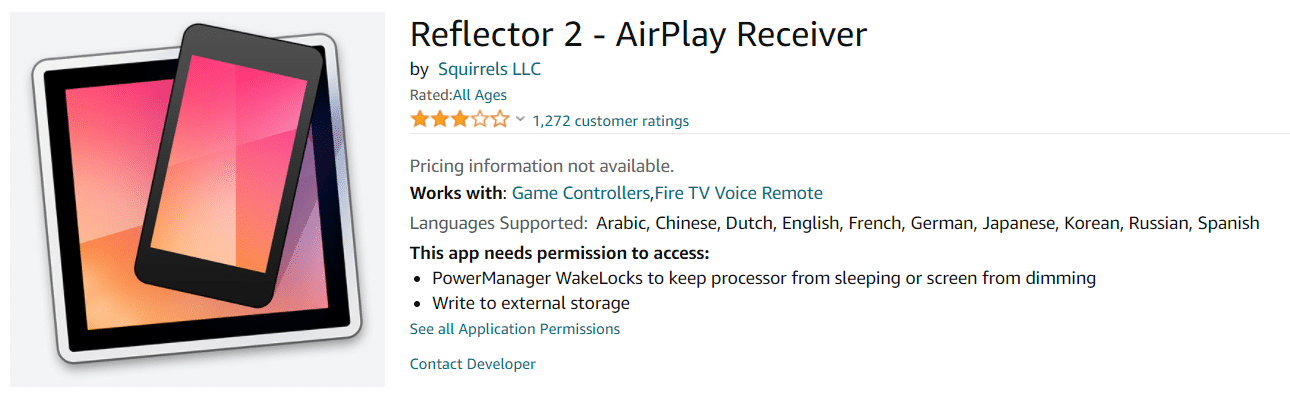
Reflector 2 využívá technologii Apple AirPlay k promítání obrazovky vašeho iPhonu nebo iPadu na jakékoli zařízení Android, včetně Fire TV a Fire Stick. Spadá spíše do kategorie „snadné použití“ než do kategorie „technické vlastnosti“.
Stačí nainstalovat aplikaci, zapnout AirPlay a vybrat hudbu, video nebo grafický obrázek, který chcete promítnout na televizi. Reflector má bohužel prémiovou cenu, ale splňuje to, co tvrdí, a udržuje dobrou kvalitu videa. Zde jsou kroky k použití této aplikace pro zrcadlení Fire TV.
1. Stáhnout Reflektor 2 aplikace pro vaši Fire TV.
2. Nainstalujte jej a nakonfigurujte Fire TV, aby fungovala jako přijímač.
3. Dále vezměte svůj iOS smartphone a spusťte aplikaci AirPlay.
4. Vyberte Fire TV ze seznamu dostupných přijímačů a poté vyberte materiál, který chcete vysílat a sledovat.
8. AirReceiver pro Fire TV
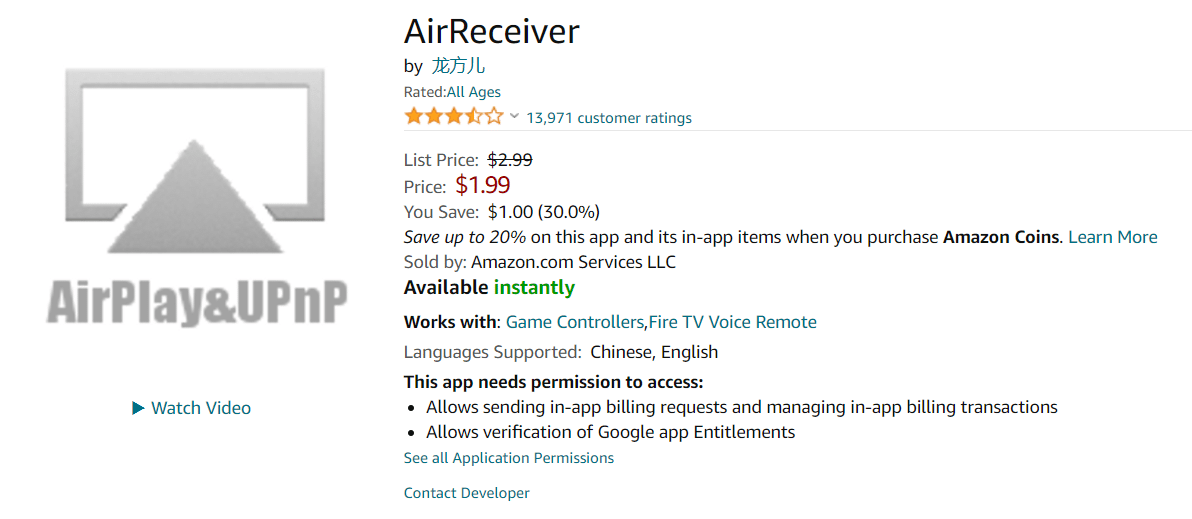
Toto není volba pro ty, kteří jsou ve hře noví. Tato aplikace pro zrcadlení Fire TV je nejobtížnější na použití ze všech alternativ zrcadlení, ale kompenzuje to množstvím funkcí. AirReceiver vám umožňuje vysílat a zrcadlit vysoce kvalitní hudbu a video z vašich iOS zařízení. Odesílejte videa z YouTube přímo do televizoru, stahujte média ze systému NAS, udržujte program spuštěný na pozadí, zatímco upravujete a zařazujete nová videa do fronty a tak dále.
Software není zdarma, ale vzhledem k široké škále funkcí, ke kterým budete mít přístup, stojí za to. Uvědomte si, že zvyknout si na věci bude nějakou dobu trvat, než budete moci zrcadlit obrazovku. Chcete-li provést proces zrcadlení iPhone stick Amazon Fire, postupujte podle těchto kroků.
1. Chcete-li začít s AirReceiver, přejděte na Amazon Appstore a stáhněte si aplikaci.
2. Spusťte jej a udělejte z Fire TV aktivní přijímač.
3. Poté vezměte svůj iOS smartphone a zapněte AirPlay.
4. Jednoduše vyberte svou Fire TV jako cíl a materiál, který chcete odrážet.
Často kladené otázky (FAQ)
Q1. Je možné použít Amazon Fire Stick k zrcadlení iPhone?
Odpověď: Budete muset nainstalovat aplikaci třetí strany na svůj Amazon Fire TV Stick, abyste jej mohli zrcadlit z vašeho iPhone nebo iPad. I když existují další možnosti, AirScreen od Amazonu je bezplatný program, který dobře funguje s iOS.
Q2. Platí se za používání Fire Stick každý měsíc?
Odpověď: Ne, Fire TV Stick nemá měsíční poplatek, ale členství v Prime výrazně zvyšuje jeho hodnotu a služby jako Hulu Plus, Netflix, HBO (které je vyžadováno pro HBO GO) a další mají své vlastní předplatné. poplatky.
***
Doufáme, že tyto informace byly užitečné a že jste mohli vědět o nejlepších aplikacích pro zrcadlení Fire TV. Dejte nám prosím vědět, která nejlepší metoda pro vás fungovala nejlépe. Pokud máte nějaké dotazy nebo připomínky, zanechte je prosím v oblasti komentářů.

